FPS, или количество кадров в секунду — это одна из наиболее часто используемых мер для измерения качества игр. Чем выше FPS нашей игры, теоретически, чем лучше она будет работать, тем лучше будет качество, и опыт будет более плавным. Однако наличие наибольшего количества SPF не всегда является синонимом лучшего опыта. Большую часть времени генерация сотен FPS в игре — это расход ненужных ресурсов и энергии. Кроме того, то, что мы увидим, будет напрямую ограничено самим монитором.
FPS, который может генерировать наш компьютер, напрямую зависит от нашего оборудования. Особенно от ЦП и GPU / ГРАФИЧЕСКИЙ ПРОЦЕССОР. Чем он мощнее, тем больше кадров в секунду мы можем получить при игре.
- Стоит ли ограничивать FPS в играх в Windows 10?
- Как ограничить FPS игр в Windows 10
- Использование драйвера NVIDIA или AMD
- Использование Rivatuner
- Из настроек игры
Стоит ли ограничивать FPS в играх в Windows 10?
Большинство людей считают, что чем больше FPS, тем лучше будет графический процесс для игр. Тем не мение, ограничивающий FPS может принести нам больше пользы, чем мы думаем.
Как ограничить FPS
Первый из них, и, вероятно, один из самых важных, заключается в том, что, ограничивая максимальный SPF, который может генерировать граф, мы будем экономить энергию , Если у нас монитор с частотой 60 Гц, и наш график генерирует 300 кадров в секунду, мы тратим впустую энергию и ресурсы, так как 240 из этих кадров теряются.
Кроме того, когда график идет быстрее, чем монитор, часто происходит синхронизация, приводящая к так называемой Разрыв экрана , Ограничение FPS в играх не решает эту проблему, но мы поможем значительно ее уменьшить.

Конечно, в некоторых играх-стрелялках, таких как Counter Strike, может быть интересно иметь больше FPS, тем лучше. Если, например, мы генерируем 300 кадров в секунду и используем монитор с частотой 144 Гц, будет казаться, что игра более плавная и кадры появляются раньше. Вы получаете меньшее входное отставание.
Это не реально, это эффект, который появляется, когда видны только 50% сгенерированных кадров. Но многим это нравится.
Как ограничить FPS игр в Windows 10
Использование драйвера NVIDIA или AMD
Одним из способов ограничения максимального FPS нашей видеокарты является использование панели управления собственными драйверами. Недавно, NVIDIA включил опцию в своей панели управления, которая позволяет нам ограничивать максимальный FPS, который мы хотим, чтобы наша видеокарта обрабатывала.
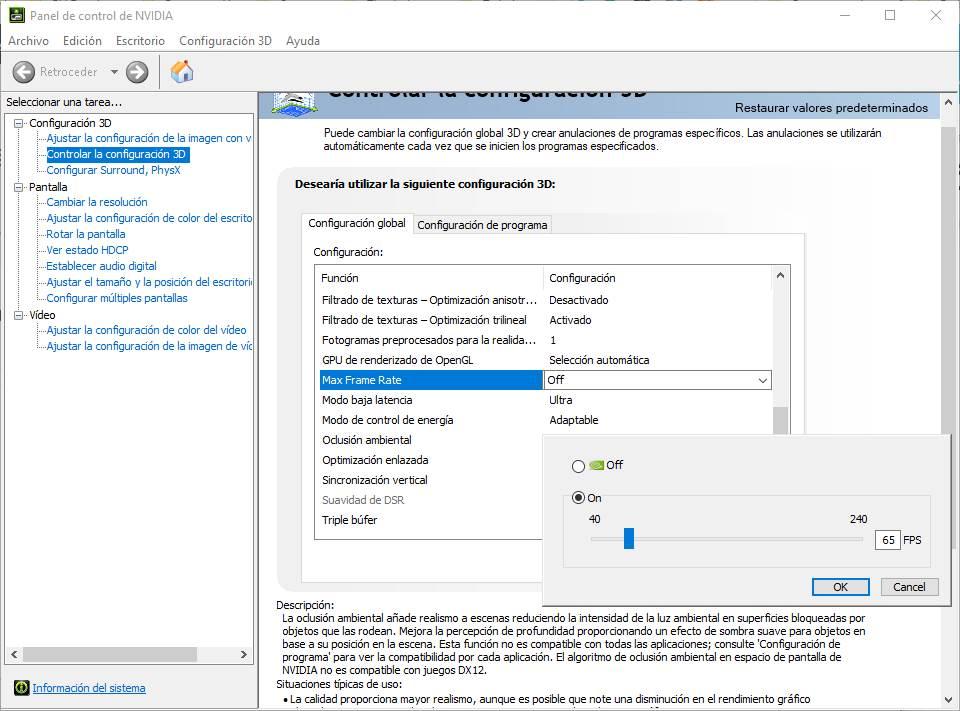
Активация этого параметра на той же частоте, что и у нашего монитора, позволит сэкономить энергию и энергию на видеокарте, поскольку она не будет обрабатывать дополнительные кадры.
HOW TO UNLOCK FPS in Skyrim Anniversary/Special edition 2023. (FRAMERATE, FOV fix) — WORKING 100%
AMD драйверы также позволяют ограничивать FPS новых игр. А еще есть такие инструменты, как Radeon Chill , что позволит вам сделать то же самое.
Использование Rivatuner
Другим вариантом ограничения FPS нашей видеокарты является использование Rivatuner. Это одна из наиболее популярных программ самых продвинутых пользователей для детального контроля работы своих видеокарт. Среди всех функций, которые нам кажутся, которых не мало, нас интересует функция Предел частоты кадров , что позволит нам ограничить кадры.
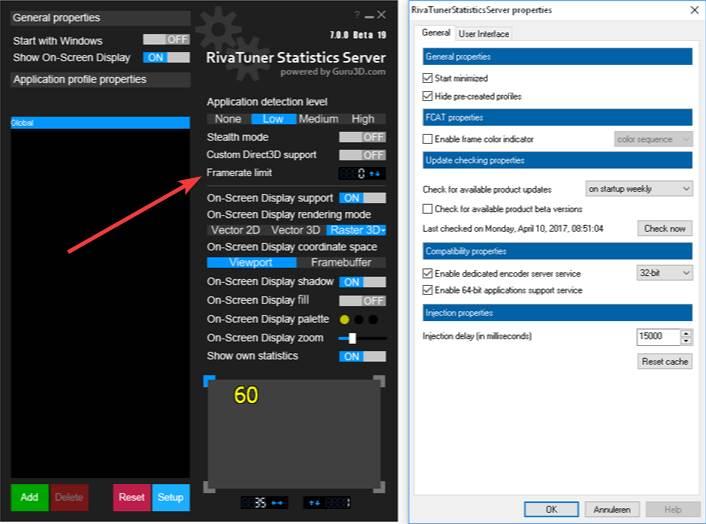
Мы также должны активировать опцию «Режим невидимости», чтобы приложения и игры не могли обнаружить эту программу. Таким образом мы избежим конфликтов с некоторыми играми.
Мы можем скачать эту программу бесплатно с Следующая ссылка , Если мы выберем эту альтернативу, мы сможем наслаждаться лимитом FPS как в обычных, так и в UWP играх.
Из настроек игры
В дополнение к двум опциям, описанным выше, большинство игр также имеют раздел в своей конфигурации, который позволяет нам ограничить FPS игр , Эта конфигурация обычно близка к V-Sync, и она позволит нам точно так же, чтобы не дать видеокарте работать больше с кадрами, которые, в конце концов, будут отбрасываться.
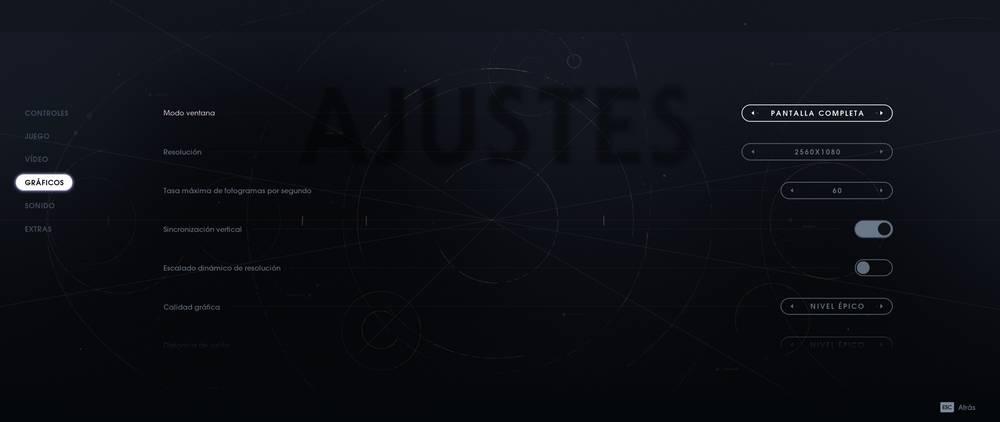
Конечно, не все игры предлагают эту опцию.
Мы должны помнить, что предел FPS всегда является верхним пределом. Это не будет превышать этот предел. Но нам придется столкнуться с более низкими пределами, поскольку они могут привести к еще худшему игровому опыту.
Источник: itigic.com
Как ограничить FPS в Apex Legends

Apex Legends — одна из самых конкурентоспособных игр жанра Battle Royale с постоянно растущей базой игроков. В такой игре игроки обращают внимание на мельчайшие детали, которые могут дать им преимущество над противником. При этом огромное значение имеет количество кадров в секунду (FPS), выдаваемое их системой.
В Apex Legends частота кадров может влиять на шансы игрока на победу в игре. Чтобы отточить выстрел из снайпера или дробовика и выследить врага, не пропустив пулю, важна высокая частота кадров. Вот почему все профессиональные игроки будут иметь настройки, которые также могут обеспечить высокую частоту кадров.

Как ограничить FPS в Apex Legends в Steam и Origin
Сегодняшние графические процессоры могут запускать игры, такие как Apex Legends. с гораздо более высокой частотой кадров, чем текущее ограничение частоты кадров. Игроки могут установить новое ограничение частоты кадров как в Steam, так и в Origin, выполнив следующие действия. Перед изменением ограничения частоты кадров необходимо закрыть игру, чтобы получить доступ к параметрам запуска.
- Открыть Steam
- Перейдите в библиотеку и щелкните правой кнопкой мыши в Apex Legends
- В раскрывающемся списке отобразится несколько вариантов. Щелкните «Свойства».
- Найдите поле «Параметры запуска» в общих свойствах.
- В этом поле введите + fps_max required frame rate
- Например, если игрок хочет ограничить частоту кадров до 200 кадров в секунду, тогда код будет + fps_max 200
- Открыть Origin
- Зайдите в библиотеку игры и щелкните правой кнопкой мыши Apex Legends.
- Нажмите «Свойства игры».
- Найдите расширенные параметры запуска.
- В этом поле введите + fps_max требуемая частота кадров
- Например, если игрок хочет ограничить частоту кадров до 200 кадров в секунду, то код будет + fps_max 200
Игроки Apex Legends также могут удалить ограничение кадра, набрав + fps_max без ограничений
В то время как большинство игроков будут стремиться получить как можно больше кадров, ограничение частоты кадров приводит к более надежному времени кадра и меньшему разрыву экрана. Игроки Apex Legends могут довольно легко ограничить свой FPS. Эта опция доступна только для игроков на ПК, но не для консольных игроков.
Источник: fox-guide.ru
Как ограничить количество FPS в играх
В большинстве случаев мы хотели бы увеличить количество FPS в играх, но есть причины, по которым в некоторых ситуациях стоит делать наоборот — ограничить количество кадров в секунду. Давайте посмотрим, почему это стоит того, и как это сделать.

В идеале, когда у нас достаточно мощный компьютер, чтобы запускать каждую игру в 60 FPS или сумму, очень близкую к этому значению. Он предлагает лучший игровой процесс, высокую текучесть и высокий игровой комфорт. К сожалению, это не всегда так, особенно когда игра плохо оптимизирована или у нас есть более старое оборудование.
Когда и почему стоит рассматривать ограничение FPS?
Часто бывает, что наши кадры в секунду не сохраняются постоянными и колеблются. Иногда колебания малы (30-40 FPS), а иногда они очень большие (например, в закрытых помещениях у нас около 50 FPS, а в больших открытых местах это значение падает примерно до 30 FPS).
В таких случаях гораздо лучше ограничить количество кадров в секунду часто вызываемыми консолями магических 30 кадров в секунду. 30 FPS — это значение, которое составляет половину частоты обновления большинства мониторов. Благодаря этому мы можем не только минимизировать количество кадров до стабильного значения, но и свести к минимуму любые проблемы, связанные с подергиванием изображения (эффект часто проявляется, когда мы не поддерживаем вертикальную синхронизацию).
Поддержание фиксированного FPS имеет одно основное преимущество — игра кажется более гладкой и лучшей. Когда мы испытываем постоянные колебания, мы постоянно обращаем внимание на разницу в производительности. Однако, если мы заблокируем игру на стабильной сумме, мы полностью забудем, что что-то «подрезает» нас.
Мы ограничиваем FPS с помощью MSI Afterburner
MSI Afterburner — отличная программа для мониторинга и разгона нашего оборудования. Он также имеет встроенную функцию для ограничения количества кадров в секунду.
Загрузить MSI Afterburner
При установке программы мы обеспечиваем установку как программы MSI Afterburner, так и надстройки RivaTuner Statistics (она отвечает за ограничение FPS).
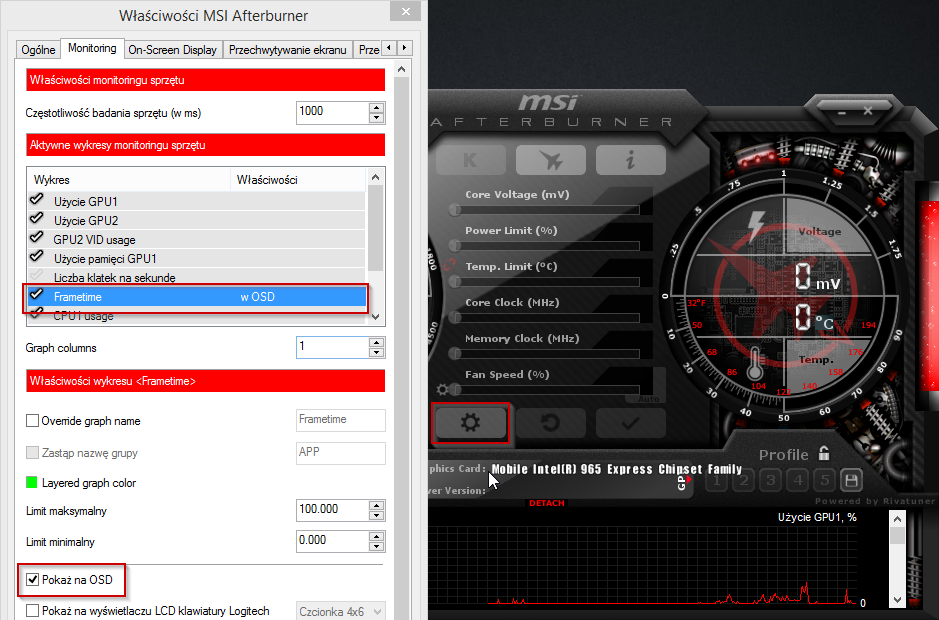
Запустите программу, а затем нажмите на значок с помощью звездочки, чтобы ввести настройки. В окне настроек на вкладке «Общие» мы выбираем нашу графическую карту — в случае ноутбуков, имеющих две карты, убедитесь, что мы выбрали здесь макет, на котором мы запускаем игры.
Затем перейдите на вкладку «Мониторинг» и найдите «Frametime» в поле «Схемы мониторинга активного оборудования». Отметьте элемент в списке, чтобы активировать его, затем под ним дополнительно установите флажок «Показать в OSD».
Перейдите на вкладку «Экранное меню» и в поле «Переключить экранное меню» выберите кнопку на клавиатуре, которая позволит вам активировать наложение с количеством FPS (например, F9). Мы подтверждаем настройки с помощью кнопки OK и подождем некоторое время для настройки наложения экранного меню.
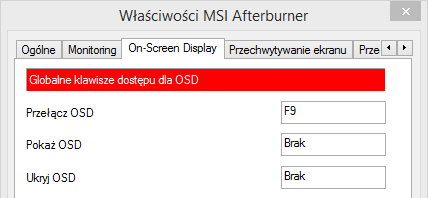
Через некоторое время значок синего монитора появится на панели задач рядом с сетевым или звуковым значком. Мы нажимаем на него, чтобы отобразить окно настроек
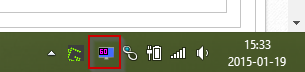
В правом окне отобразится нужный конфигуратор, в котором мы можем отрегулировать количество FPS. Если мы хотим установить глобальный предел для всех игр, то слева мы будем отмечать Global. Если вы хотите ограничить FPS только в выбранных играх, вы должны найти соответствующий EXE-файл в списке и выбрать его.

После выбора профиля мы обратим внимание на правую сторону окна. Здесь мы найдем поле «Предел кадров». Мы вводим рядом с количеством кадров в секунду, которым мы хотим ограничить игры. И готово — теперь мы можем начать игру и должны быть ограничены указанным количеством FPS. Мы можем проверить это, нажав ранее настроенную клавишу F9, чтобы отобразить графическое наложение с количеством FPS.
Источник: master-gadgets.ru